목차
안녕하세요, 여러분! 오늘은 한글 문서를 작성하다 보면 한 번쯤 겪게 되는 ''페이지 순서 바꾸기''에 대해 알아보려고 해요. 저도 처음엔 이걸 어떻게 해야 하나 고민했었는데, 알고 보니 그렇게 어렵지 않더라고요. 그럼, 저와 함께 한글에서 페이지 순서를 바꾸는 방법을 알아보겠습니다.
한글에서 페이지 순서 바꾸기가 필요한 순간들
한글로 보고서를 작성하거나 과제물을 만들다 보면, 내용의 흐름이 어색해서 페이지 순서를 바꿔야 할 때가 있어요. 예를 들어 , 결론 부분이 너무 앞에 나와서 뒤로 옮기고 싶다든지, 참고 문헌을 맨 마지막에 배치하고 싶을 때 말이죠. 이런 상황에서 페이지 순서를 바꾸는 방법을 알면 정말 유용해요.

페이지 순서 바꾸는 기본 방법: 복사와 붙여넣기
한글에서는 직접적으로 페이지 순서를 바꾸는 기능이 없어요. 그래서 우리가 할 수 있는 가장 기본적인 방법은 ''복사''와 ''붙여넣기''를 활용하는 거예요. 방법은 다음과 같아요:
- 이동하고 싶은 페이지의 내용을 모두 선택합니다. 이때, 마우스로 드래그해서 선택하거나 키보드의 ''Shift'' 키와 방향키를 이용하면 돼요.
- 선택한 내용을 ''Ctrl + X'' 키를 눌러 잘라내기 합니다. 또는 ''Ctrl + C''를 눌러 복사할 수도 있어요.
- 내용을 옮기고 싶은 위치에 커서를 이동한 후, ''Ctrl + V''를 눌러 붙여넣기 합니다.
이 방법은 간단하지만, 페이지에 포함된 그림이나 표 같은 개체들이 많을 경우 조금 번거로울 수 있어요. 그래서 다음 방법을 추천드려요.

''쪽 복사/붙이기/지우기'' 기능 활용하기
한글의 상위 버전에서는 ''쪽 복사/붙이기/지우기'' 기능을 활용하여 페이지를 이동할 수 있어요. 이 방법을 사용하면 페이지 전체를 한 번에 이동할 수 있어서 편리해요. 방법은 다음과 같아요:
- 이동하고자 하는 페이지의 첫 부분에 커서를 위치시킵니다.
- 메뉴에서 ''쪽'' 탭을 클릭한 후, ''쪽 복사''를 선택합니다.
- 복사한 페이지를 삽입하고자 하는 위치로 커서를 이동한 뒤, ''쪽 붙이기''를 선택합니다.
- 원래 위치에 있던 페이지를 삭제하려면, 해당 페이지의 첫 부분에 커서를 두고 ''쪽 지우기''를 선택하면 됩니다.
이 방법을 사용하면 페이지에 포함된 모든 요소가 그대로 이동되기 때문에 매우 효율적이에요.
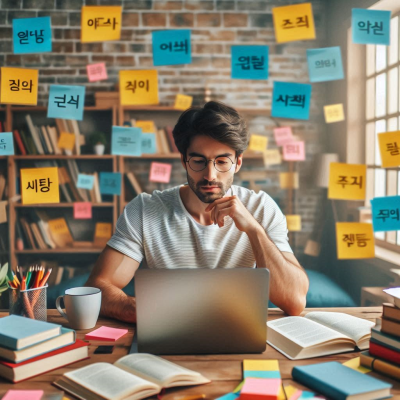
드래그 앤 드롭으로 페이지 이동하기
한글에서는 페이지를 드래그 앤 드롭으로 이동하는 기능도 제공하고 있어요. 이 방법은 직관적이고 빠르게 페이지를 이동할 수 있어서 추천드려요. 방법은 다음과 같아요:
- ''보기'' 메뉴에서 ''여러 쪽'' 보기를 선택하여 여러 페이지를 한 화면에 표시합니다.
- 이동하고자 하는 페이지의 썸네일을 마우스로 클릭하여 원하는 위치로 드래그합니다.
이렇게 하면 페이지 순서를 쉽게 변경할 수 있어요. 하지만 이 방법은 한글의 특정 버전에서만 지원될 수 있으니, 자신의 한글 버전을 확인해보세요.

페이지 번호 매기기와 순서 변경의 관계
페이지 순서를 변경할 때, 페이지 번호도 함께 조정해야 할 수 있어요. 한글에서는 페이지 번호를 자동으로 매길 수 있는 기능이 있어요. 방법은 다음과 같아요:
- 메뉴에서 ''삽입'' 탭을 클릭한 후, ''쪽 번호''를 선택합니다.
- 페이지 번호의 위치와 형식을 설정하여 삽입합니다.
페이지 순서를 변경한 후에는 페이지 번호가 올바르게 매겨졌는지 확인하고, 필요하다면 다시 설정해주는 것이 좋아요.
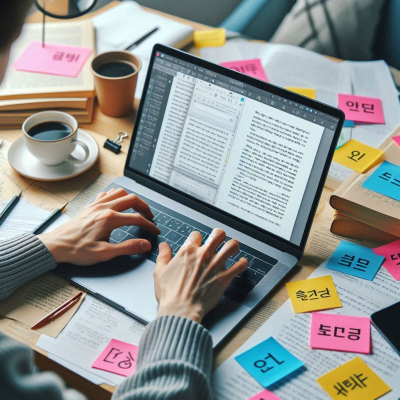
페이지 순서 변경 시 주의할 점
페이지 순서를 변경할 때 몇 가지 주의해야 할 사항이 있어요:
- 개체의 위치 확인: 그림, 표, 차트 등의 개체가 페이지와 함께 올바르게 이동되었는지 확인하세요.
- 머리말/꼬리말 확인: 페이지마다 머리말이나 꼬리말이 다를 경우, 순서 변경 후에도 올바르게 표시되는지 확인하세요.
- 페이지 번호 확인: 앞서 언급한 것처럼, 페이지 번호가 올바르게 매겨졌는지 확인하고 필요하면 재설정하세요.

마무리하며
한글에서 페이지 순서를 바꾸는 것은 처음에는 조금 복잡하게 느껴질 수 있지만, 위에서 소개한 방법들을 활용하면 어렵지 않게 할 수 있어요. 저도 처음엔 헤맸지만, 몇 번 연습하다 보니 금방 익숙해지더라고요. 여러분도 한글의 다양한 기능을 활용하여 문서를 효율적으로 편집해보세요!
한글 단어 찾기 단축키 알아보기
목차한글 프로그램에서 단어 찾기 기능이 왜 필요할까요?한글 단어 찾기 단축키는 무엇일까요?''찾기'' 기능의 다양한 옵션 활용하기''찾기 및 바꾸기'' 기능 활용하기''찾기'' 기능 사용 시 주의
partydream.tistory.com
엑셀 하이픈 없애기
목차방법 1: SUBSTITUTE 함수 사용하기방법 2: ''찾기 및 바꾸기'' 기능 활용하기실제 사례: 전화번호에서 하이픈 제거하기마치며 엑셀을 사용하다 보면 전화번호나 주민등록번호처럼 하이픈(-)이
partydream.tistory.com